La semaine dernière, Google a annoncé l'accès aux utilisateurs de Chrome Apps pour Windows et Chromebook. L'avantage d'utiliser les applications est qu'elles ne prennent pas une place dans votre barre d'outils Chrome ou ne vous obligent pas à lancer un nouvel onglet chaque fois que vous souhaitez les utiliser. Au lieu de cela, ils sont stockés localement pour un accès rapide - et parfois hors ligne. Pour garder les applications Chrome à portée de main, Google a créé un programme de lancement qui figure dans la barre d'outils de votre bureau.
Les applications Chrome ont leur propre catégorie sur le Chrome Web Store. Sous l'en-tête Collections, vous verrez une nouvelle étiquette intitulée For Your Desktop. Vous remarquerez peut-être que cette catégorie est assez rare par rapport aux domaines des extensions et des thèmes. Chrome Apps étant un ajout si récent à la version stable du navigateur, il faut s’attendre à un manque de choix. Au fur et à mesure que ces applications gagneront en popularité et en généraliseront l'utilisation, certains développeurs d'extensions (et d'autres) publieront un équivalent de Chrome App. Prêt à essayer (au moins) l'un d'entre eux?
Cliquez sur l'une des applications de la sélection qui vous intéresse. Si vous souhaitez que les applications fonctionnent en mode hors connexion, recherchez le symbole représentant un petit éclair sur la vignette d'information de l'application. Pour ce guide, je vais travailler avec Any.Do, car il vient tout juste d’atteindre le magasin d’applications Chrome.

Ensuite, cliquez sur le bouton + Gratuit pour télécharger l'application. Vous verrez apparaître une boîte de dialogue de confirmation dans laquelle vous devrez cliquer sur Ajouter pour terminer l'installation.
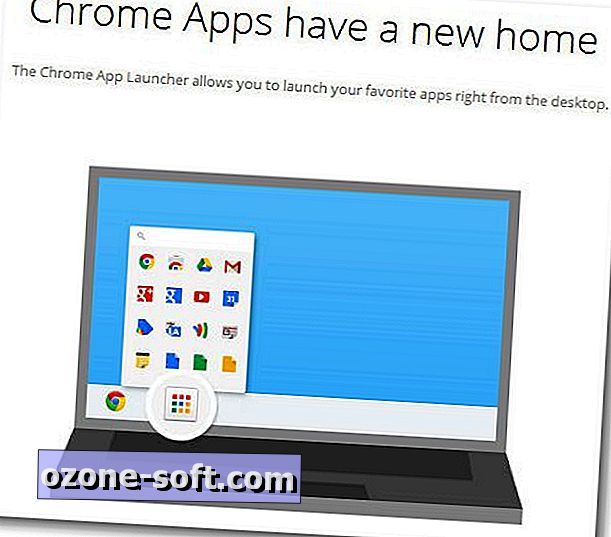
S'il s'agit de votre première application Chrome, vous accédez à une page indiquant que les applications Chrome ont un nouveau domicile (c'est-à-dire, PAS sur la page Nouvel onglet). Ceci est une référence au lanceur qui a été ajouté à la barre d'outils de votre bureau lorsque vous avez installé l'application.
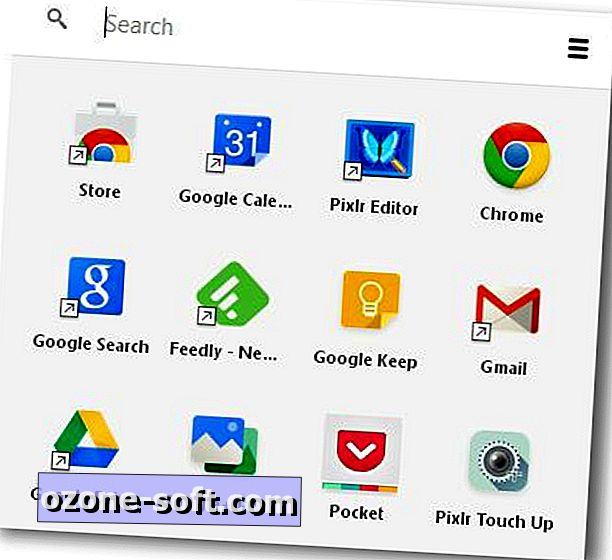
Pour lancer une application spécifique, cliquez sur son icône dans le bouton Lanceur Chrome de la barre d'outils de votre bureau. Les icônes peuvent également être réorganisées à votre guise. Si vous souhaitez supprimer l'application, cliquez simplement sur son icône et choisissez Désinstaller.
Qu'est-ce que tu penses? Les applications Chrome vont-elles vous être plus utiles avec leur accès facile et leurs modes hors connexion?













Laissez Vos Commentaires